Bluetoothとは?スマホを便利にする使い方を紹介!
スマホに標準搭載のBluetooth(ブルートゥース)。多くの方に使用されているBluetooth(ブルートゥース)ですが詳しくご存知の方は少ないと思います。今回は、Bluetoothの性能・スマホを便利にする使い方とは?そして注意点とは?ご紹介いたします。
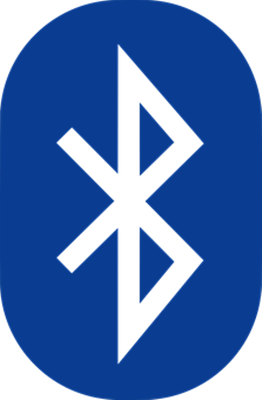
目次
- 1Bluetoothとは?
- ・近距離の無線通信に使われる規格
- 2BluetoothとWi-Fiの違い
- ・性能の違い
- ・用途の違い
- 3Bluetoothの性能
- ・通信距離とクラスの関係
- ・最大同時接続台数
- ・プロファイル
- ・バージョン
- 4Bluetoothをスマホに接続してできること/便利な使い方
- ・音楽をコードレスイヤホンで聴ける
- ・キーボードが使える
- ・スマホの忘れ物防止
- ・スピーカーに音楽を飛ばせる
- ・ゴルフ練習に使える
- 5Bluetoothの設定方法
- ・iPhoneでペアリングする手順
- ・Androidでペアリングする手順
- 6Bluetoothの注意点
- ・充電が必要
- ・近距離で使用する
- ・合わせて読みたい!Bluetoothに関する記事一覧
Bluetoothとは?
Bluetooth(ブルートゥース)とは何か?
ここ数年で、一気に需要が増え、身近なものとなりましたが、詳しくご説明できる方は少ないと思います。
Bluetooth(ブルートゥース)とは何なのか、Bluetoothでできることを詳しくご説明いたします。
近距離の無線通信に使われる規格
Bluetooth(ブルートゥース)とは、「近距離の無線通信に使われる規格のひとつ」です。
Bluetooth(ブルートゥース)対応の機器同士を、ケーブル接続なしでデータのやり取りが可能なのです。
無線なので、ストレスフリー
PCやスマホ、タブレット、そしてデジタル機器などには、Bluetooth(ブルートゥース)の機能が標準搭載されておりますので、例えばPCとマウス、そしてスマホとオーディオ機器をBluetooth(ブルートゥース)でつなぐことが可能なのです。
Bluetooth(ブルートゥース)のおかげで無線通信が可能になり、煩わしかったコードが無くスッキリし、ストレスから解放された方も多いのではないでしょうか。
世界統一規格
Bluetooth(ブルートゥース)は、全世界共通の規格となっておりますので、Bluetooth(ブルートゥース)が搭載されている世界の機器同士をつなぐことも可能なのです。
BluetoothとWi-Fiの違い
Bluetooth(ブルートゥース)とは、「近距離の無線通信に使われる規格のひとつ」とご説明をいたしましたが、Wi-Fiとは何が違うの、と疑問に思われている方も多数いらっしゃると思います。
これから、BluetoothとWi-Fiの性能と用途別に違いを詳しくご説明してまいります。
性能の違い
Bluetooth(ブルートゥース)とWi-Fiの性能の違いを表にしてご説明してまいります。
| 通信速度 | 通信距離 | 消費電力 | |
| Bluetooth | やや遅い | やや狭い | 少ない |
| Wi-Fi | 速い | 広い | 多い |
上記の表でお分かりになりますように、Bluetooth(ブルートゥース)は、Wi-Fiに比べますと性能にかなり違いがございます。Bluetooth(ブルートゥース)は、限られた範囲での使用に長けています。そして、Wi-Fiは広範囲の通信使用に長けております。
用途の違い
Bluetooth(ブルートゥース)は限られた範囲の使用に、そしてWi-Fiは広範囲での使用に、それぞれ長けておりますので、それに合わせて用途もBluetooth(ブルートゥース)、Wi-Fiそれぞれ違いがございます。それぞれの用途の違いをご説明いたします。
| 特徴 | 特徴を活かした用途 | |
| Bluetooth | 1対1での通信 | マウス、キーボード、スピーカーなど、消費電力が少なく、長時間使用する機器との導入に適しています。 |
| Wi-Fi | 複数の機器との同時接続 | 大量のデータ通信は可能だが、消費電力は多いというWi-Fiの特徴から直接電力を供給できる据え置き型のルーターなどの機器。 |
上記のように、Bluetooth(ブルートゥース)とWi-Fiは、無線通信ということでは共通ですが、それぞれの性能に合わせて用途もそれぞれ違うことが分かります。
Bluetoothの性能
Bluetooth(ブルートゥース)の性能について、さらに詳しくご説明してまいります。
通信距離とクラスの関係
Bluetooth(ブルートゥース)には、「電波強度の上限を規定したClass(クラス)」という概念があります。
それに伴い、Bluetooth(ブルートゥース)機器は、電波強度の上限によって3つのClass(クラス)に分けられています。要するに、Class(クラス)別に電波の最大出力・通信距離が異なります。
Class別の電波の最大出力・通信距離
3種類のClass(クラス)別に、電波の最大出力と通信距離は下記のようになっておりますので、注意点としては、Bluetooth(ブルートゥース)機器購入時のClass(クラス)の確認は必須です。
| 電波の最大出力 | 通信距離 | |
| Class1 | 100mW | 約100m |
| Class2 | 2.5mW | 約10m |
| Class3 | 1mW | 約1m |
同じClassの製品でも、通信距離が異なることに注意
Bluetooth(ブルートゥース)機器を購入の際、Class(クラス)を確認することは必須ですが、さらに注意点がございます。同じClass(クラス)でも、通信距離が異なるという点です。
Class1は、電波の最大出力が100mWとなっておりますが、要するに「電波の最大出力が、Class2以上100mW以内」ということなのです。電波の最大出力が5mWや、20mWでもClass1に分類されるということになります。
Class1のBluetooth(ブルートゥース)機器すべてが、通信距離が約100mということは言えないのです。
注意点として、Class(クラス)だけで判断するのではなく、必ずBluetooth機器の電波の最大出力と通信距離をご確認をお願いいたします。
最大同時接続台数
Bluetooth(ブルートゥース)は、ピコネット機能によって1台のマスター機器に対して最大7台までのスレーブ機器を同時接続することが可能です。
ただし注意点として、Bluetooth(ブルートゥース)機器によっては、ピコネット機能のマスターに対応していないものもありますので、ご購入時にはご確認をお願いいたします。
プロファイル
プロファイルとは、Bluetooth(ブルートゥース)機器がBluetooth(ブルートゥース)通信をする際に必要となるものです。プロファイルには、Bluetooth 通信時の動作や送受信するデータ内容が定義されております。
プロファイル 用途別種類
プロファイルには、用途別に複数種類があり、用途により利用するプロファイルは異なります。
プロファイルの種類・用途別にご紹介いたします。
| プロファイル | 用途 |
| A2DP(Advanced Audio Distribution Profile) | イヤホン・ヘッドホンなど、音声を伝送 |
| aptX | イヤホン・ヘッドホンなど、音声を伝送(音質向上・音声の遅延低減・エラー回復機能が追加) |
| AVRCP(Audio/Video Remote Control Profile) | テレビやオーディオ機器を制御 |
| BPP(Basic Printing Profile) | 携帯電話やPDAなどからプリンターと通信して印刷 |
| BIP(Basic Image Profile) | 画像データを転送 |
| DIP(Device ID Profile) | デバイス固有の情報を提供 |
| DUN(Dial-up Networking Profile) | インターネットなどにダイアルアップアクセス |
| FAX(FAX Profile) | FAX送信 |
| FMP(Find Me Profile) | 遠隔からアラームやバイブレーションを鳴動させ、装置の場所を調べる |
| FTP(File Transfer Profile) | PC間、または端末間でデータ転送 |
| GAP(Generic Access Profile) | 機器の接続、認証、暗号化を行う |
| GATT(Generic Attribute Profile) | ATT(アトリビュートプロトコル)を用いてデータを構造化する方法と、アプリケーション間でのやり取りの方法を定義 |
| GAVDP(Generic Audio/Video Distribution Profile) | ビデオストリームやオーディオストリームを配信 |
| GOEP(Generic Object Exchange Profile) | デバイス間でオブジェクト転送 |
| HCRP(Hardcopy Cable Replacement Profile) | 無線でプリンターなどに接続し、印刷を可能にする |
| HDP(Health Device Profile) | 医療器具、健康管理器具の接続/データ転送 |
| HFP(Hands Free Profile) | ヘッドセットや、車載のハンズフリー装置と通信し、ワイヤレスで電話の発着信を行う |
| HID(Human Interface Device Profile) | PCやゲーム機などと、キーボードやマウスなどを接続 |
| HOGP(HID Over GATT Profile) | Bluetooth low energyを使用してマウスやキーボードなどを接続 |
| HSP(Headset Profile) | 通話中の音声などをワイヤレスで、ヘッドセットなどに転送 |
| LAP(LAN Access Profile) | Bluetooth機器をワイヤレスでLANに接続するための方式が規定 |
| MAP(Message Access Profile) | デバイス間でメッセージ交換をする |
| OPP(Object Push Profile) | 対応端末同士でデータを送受信 |
| PAN(Personal Area Networking Profile) | Bluetooth機器間で小さなネットワークを構築 |
| PBAP(Phone Book Access Profile) | 電話帳のデータを転送 |
| PXP(Promoxity Profile) | 互いの機器間の距離をモニタリング |
| SDAP(Service Discovery Application Profile ) | SDPを利用して、リモートデバイス上のサービスを検索 |
| SPP(Serial Port Profile) | Bluetooth搭載機器を仮想のシリアルポート化する |
| SYNC(Synchronization Profile) | 携帯電話やPDAなどのモバイル機器と、パソコンの内のスケジュールや電話帳などのデータを、自動的に同期 |
| TIP(Time Profile) | 時刻情報を通知 |
Bluetooth の相互接続性
Bluetooth(ブルートゥース)機器とは、これらのプロファイルの定義に従い、共通のプロファイルを利用してBluetooth通信いたします。
このプロファイル利用により、製品によって Bluetooth 通信できないということはなくなり、Bluetooth の相互接続性が確立いたします。
バージョン
Bluetooth(ブルートゥース)には、バージョンがございます。バージョンが古いほど数字は小さく、新しいほど数字は大きくなります。
現在、Bluetooth(ブルートゥース)の最新バージョンは、「Bluetooth(ブルートゥース)5.0」です。
過去のバージョンから最新バージョンまでを機能も合わせてご説明いたします。
| バージョン | 機能 |
| ver1.1 | 普及バージョン |
| ver1.2 | 2.4GHz帯域の無線LAN (IEEE 802.11/b/g) などとの干渉対策 |
| ver2.0 | 容量の大きいデータを通信する際に最大通信速度を3Mbpsの通信に切り替える Enhanced Data Rate (EDR) がオプションで追加 |
| ver2.1 | ペアリングが簡略化、近距離無線通信の Near Field Communication (NFC) に対応。マウスやキーボードなどのスリープ時間が多い機器のバッテリーを最大で5倍延長できる「Sniff Subrating」機能を追加。 |
| ver3.0 | PALとAMPによって無線LAN規格IEEE 802.11のMAC/PHY層の利用が可能となり、最大通信速度が24MbpsとなるHSがオプションで追加。 |
| ver4.0 | BR/EDR に比べ大幅に省電力化されたLEが追加。BR/EDR に ATT and GATT over BR/EDR を追加。 |
| ver4.1 | Bluetooth Low Energyに モバイル端末向け通信サービスの電波干渉を抑える技術、データ転送の効率化、自動の再接続機能、直接インターネット接続できる機能、ホストとクライアント同時になれる機能、などが追加。 |
| ver4.2 | 通信速度(アプリケーションスループット)が2.5倍高速化。Bluetooth Low EnergyがIPv6/6LoWPAN でインターネット接続可能。 |
| ver5.0 | ver4.0よりデータ転送速度が2倍、通信範囲が4倍に改良。 |
バージョンの違い:データ転送の速さ
Bluetooth(ブルートゥース)のバージョンは、新しくなるほどデータ転送速度が速くなるなど、改良されております。
音質に関しては改良はされておりませんが、データー転送速度の改良により、遅延・ノイズが減ったことで、結果、音がクリアになっております。
ですので、Bluetoothバージョンが新しくなったとき、音質改良がされたように感じるようです。
Bluetoothをスマホに接続してできること/便利な使い方
Bluetooth(ブルートゥース)の性能を活かして、便利にできることがございます。
ここでは、スマホとBluetooth(ブルートゥース)機器を接続してできること、そして日常の生活をより便利にする方法、また楽しくできることをご紹介してまいります。
音楽をコードレスイヤホンで聴ける
Bluetooth(ブルートゥース)搭載のイヤホンとスマホを接続することで、あのストレスだったコードが無くなったことで、あらゆるシチュエーションでより便利にできることがございます。
コードレスイヤホンだからできること①:ジョギングやジムなど
ジョギングやジムなど少々激しい運動でも、コードが無いので気にすることなく体を動かすことができます。好きな音楽を聴きながら楽しくできることは最高です。
コードレスイヤホンだからできること②:ハンズフリー通話
車の運転中、コードがあると少しストレスを感じながら運転をしている方も少なからずいらっしゃると思います。
ストレスを感じながらだと、運転にも支障をきたす場合もあります。
ぜひ、Bluetooth(ブルートゥース)搭載イヤホンをおすすめいたします。
キーボードが使える
Bluetooth(ブルートゥース)搭載のキーボードとスマホを接続することで、ビジネス面でも便利です。
外出先で長文メールや資料作成など、フリック入力よりスピーディにはかどります。
折りたたみ式のコンパクトなキーボードもありますので、持ち運びにも便利です。
スマホの忘れ物防止
Bluetooth(ブルートゥース)搭載の「スマホ忘れ物防止タグ」という便利なアイテムがございます。「スマホを出先でどこかに置き忘れた。」、「家にはあるが、どこに置いたか忘れてしまった」などの経験がある方もいらっしゃると思います。
スマホが無いことに気づいたら、タグのスイッチを押すことでBluetooth(ブルートゥース)を介して、スマホ専用アプリと通信しブザーやバイブレーションでスマホの場所を特定してくれます。
スマホの忘れ物防止以外にもできること
スマホの忘れ物防止に一役買ってくれる「忘れ物防止タグ」ですが、大切なものの置忘れをスマホに通知をしてくれる「忘れ物防止タグ」もございます。
タグを大切なバッグや、大切なものに付けておきます。うっかり置き忘れてしまった場合、スマホに通知がきます。なくしてしまった場合は、スマホ専用アプリの地図での確認方法も可能です。
スピーカーに音楽を飛ばせる
Bluetooth(ブルートゥース)搭載のスピーカーとスマホを接続することで、スマホに入っている音楽をスピーカーで聴くことができます。
防水タイプのBluetooth(ブルートゥース)搭載スピーカーもございます。浴室やアウトドアなど、使い方・場所も広がるので嬉しいものです。いつでもお気に入りの音楽を聴きながら楽しめます。
ゴルフ練習に使える
Bluetooth(ブルートゥース)搭載のセンサー内蔵アイテムとスマホを連携して、スマホ専用アプリにスウィングの詳細なデータを記録してくれますので、ゴルフ練習に使えて便利です。
使い方は、ゴルフクラブにBluetooth(ブルートゥース)搭載のセンサー内蔵アイテムを取り付けるだけです。
テンポやパッティングストロークの長さや安定度そしてアタック角度など、スウィングデータを解析しながら練習できることが上達への近道となります。
 Bluetoothイヤホンが繋がらない!原因と解決方法は?
Bluetoothイヤホンが繋がらない!原因と解決方法は? Bluetoothでパソコンに接続する方法!搭載・非搭載で解説【スマホ/イヤホン/周辺機器】
Bluetoothでパソコンに接続する方法!搭載・非搭載で解説【スマホ/イヤホン/周辺機器】 Bluetoothでテレビに接続する方法!非対応テレビでもBluetooth接続するには?
Bluetoothでテレビに接続する方法!非対応テレビでもBluetooth接続するには?Bluetoothの設定方法
ここからは、Bluetooth(ブルートゥース)とスマホの接続方法をご説明いたします。
・iphone
・Android
上記それぞれのペアリング手順方法をご紹介いたします。
それでは、Bluetooth(ブルートゥース)機器は起動させておきましょう。
iPhoneでペアリングする手順
iphoneホーム画面の「設定」をタップします。
iphone設定画面が開きました。
「Bluetooth」をタップします。
Bluetooth設定画面が開きました。
Bluetooth欄のボタンをタップして、「ON」に設定します。
Bluetoothが「ON」に設定されました。
自動的に、Bluetooth機器の検出が開始されました。
検出が終わり、Bluetooth機器名が表示されます。
ペアリングするBluetooth機器名をタップします。
【注意点】Bluetooth機器によっては、PINコードの入力を求めてくる場合がございます。PINコードは、Bluetooth機器により異なりますので、Bluetooth機器の取扱説明書をご参照ください。
デバイス(Bluetooth機器)を検出し、「接続済み」と表記されました。
これで、iphoneとBluetoothのペアリングが完了しました。
コントロールセンターには、ペアリングしたBluetooth機器名が表示されています。
(Bluetooth機器によっては、表記されない場合もございます。)
Bluetooth機器名をタップすると、Bluetooth機器で音声を出力、もしくはiphoneのスピーカー出力か選択ができます。
Androidでペアリングする手順
androidホーム画面の「設定」をタップします。
android設定画面が開きました。
「接続」をタップします。
Bluetoothの欄をタップします。
Bluetooth設定画面が開きました。
ボタンをタップして、「ON」に設定します。
Bluetooth設定がONになり、デバイス(Bluetooth機器)の検出が開始され、その後検出済みになりました。
ペアリングをするデバイス(Bluetooth機器)を選択し、タップします。
「オーディオ用に接続」と表記されました。
これで、AndroidとBluetoothのペアリング完了です。
接続画面でも、「1台のデバイスが接続されています。」と表記されていますので、ペアリング完了したことが確認できます。
 Bluetoothを車・カーナビに接続して音楽を聴く方法【iPhone/Android】
Bluetoothを車・カーナビに接続して音楽を聴く方法【iPhone/Android】 PS4とBluetoothイヤホンの接続方法は?注意点も解説!
PS4とBluetoothイヤホンの接続方法は?注意点も解説!Bluetoothの注意点
Bluetoothを使用するにあたって、注意点がございます。
①充電が必要
②近距離で使用する
以上、注意点は2点です。それぞれ、詳しくご説明いたします。
充電が必要
Bluetoothは、無線というメリットがございますが、無線だから故に「充電が必要」という注意点が生じてきます。
有線ですと、端末にコードをさして使用するため充電しながら使用できることがメリットですが、Bluetoothは無線なので、充電をしないといけません。
バッテリーの持ちが良いBluetooth機器を選ぶようにするという方法もございます。ですが、使い方次第では、バッテリーを長持ちさせる方法もございますのでご紹介いたします。
バッテリーをながもちさせる使い方①:電源
こまめに電源をOFFにすることです。使わないときは、必ず電源を切るように心がけてみてはいかがでしょうか。
スリープモード搭載のBluetooth機器もございますので、こまめに電源を切る方法が苦手な方にはおすすめです。
バッテリーを長持ちさせる使い方②:温度
極端な温度環境の場所に置いておくと、バッテリーの消耗が早くなるという傾向がございます。バッテリーの保管や使用は、約5℃ ~ 45℃の範囲が好ましい環境です。
バッテリーを長持ちさせる使い方③:音量
オーディオ用Bluetooth機器になりますが、音量を上げるのにもバッテリーは使います。音量を上げ過ぎると、耳にも負担になりますし、周りの方にも迷惑になる場合もございます。適度な音量を心がけてみてはいかがでしょうか。
バッテリーを長持ちさせる使い方④:リモコン操作
リモコンが付いているBluetooth機器は、リモコン操作をする際、回路動作によるバッテリー消費が起こります。なるべく不必要なリモコン操作を避けると、バッテリーの長持ちにつながります。
近距離で使用する
Bluetoothの通信距離は、数m~約10m程(クラスによっては最大100m)です。
Wi-Fiのように、広範囲での通信は出来ませんので、注意点として、必ずBluetoothのClass(クラス)を確認して使用するようにしてください。
Bluetoothとは何か、そしてBluetoothとの接続でスマホの可能性をさらに引き出し、仕事・プライベートに役立つ方法を詳しく説明してまいりましたが、いかがでしたでしょうか。
Bluetoothの性能・使い方を理解したうえで使用すると、より便利に効率的な使い方ができますので、皆様のお役に立てれましたら幸いでございます。
合わせて読みたい!Bluetoothに関する記事一覧
 BluetoothとWi-Fiの違いや特徴を分かりやすく解説!
BluetoothとWi-Fiの違いや特徴を分かりやすく解説! Bluetoothテザリングを利用する方法!設定・接続方法は?
Bluetoothテザリングを利用する方法!設定・接続方法は? Bluetoothイヤホンの接続・ペアリング設定方法を解説
Bluetoothイヤホンの接続・ペアリング設定方法を解説 Bluetoothが繋がらない!接続できない原因・対処法
Bluetoothが繋がらない!接続できない原因・対処法























































